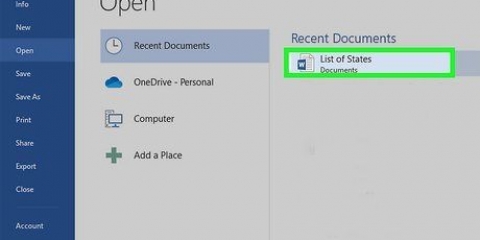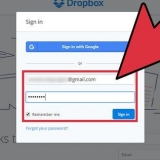Word 2007 eller senere: I båndet over dokumentet klikker du på Sett inn-fanen, deretter Tekstboks og deretter Opprett tekstboks. Klikk og dra den inn i dokumentet. Word for Mac 2011 eller nyere: Velg Hjem på båndet, og klikk på Tekstboks til høyre. Klikk og dra den inn i dokumentet. Word 2003 / Word for Mac 2008 eller tidligere: Velg Sett inn → Tekstboks fra hovedmenyen. Klikk og dra den til dokumentet. 









Dobbeltklikk på tekstboksen for å åpne Format-menyen, eller velg Format-fanen. Klikk på tekstretningsknappen i båndmenyen. I noen versjoner er dette en smal knapp uten navn, med et bilde av vertikal tekst. Velg ett av alternativene fra rullegardinmenyen.






Endre tekstretning i word
Innhold
Å endre retningen på tekst i Word kan være nyttig for å lage sidefelt i et nyhetsbrev, avrivbare striper nederst i en «til salgs»-folder, eller kolonneoverskrifter i en tabell som er mer lesbare. Slik kan du endre justeringen av teksten din, både i den gamle og nyere versjonen av Microsoft Word.
Trinn
Metode1 av 3:Skriv ord vertikalt

1. Bruk følgende metode for å plassere horisontale bokstaver i vertikal posisjon. Denne metoden lager tekst der alle bokstavene i et ord er plassert under hverandre, for eksempel et høyt, smalt gateskilt. Hvis du vil rotere ordet slik at du må vippe hodet for å lese det, fortsett med de andre instruksjonene.

2. Sett inn et tekstfelt. Et tekstfelt gjør det mye enklere å endre posisjon og orientering av tekst. Legg dette til Word-dokumentet ditt som følger:

3. Skriv inn teksten din. Klikk på tekstboksen og skriv inn teksten du vil plassere vertikalt. Hvis du allerede har skrevet inn teksten i dokumentet, kopiere og lime inn legg den deretter inn i tekstboksen.

4. Klikk på tekstboksen. En rektangulær kontur vises rundt teksten. Hvert hjørne av boksen har en sirkel. Disse sirklene er "håndtak" som du kan ta tak i og dra for å endre størrelsen på boksen.

5. Dra hjørnet av tekstboksen. Klikk på et hjørne av tekstboksen, hold nede museknappen, og flytt markøren. Dra hjørnet for å gjøre tekstboksen til en høy, smal form. Hvis boksen er blitt for smal til å inneholde to bokstaver ved siden av hverandre, vil de vises under hverandre.
Hvis tekstboksen roterer eller beveger seg uten å endre formen, har du ikke klikket riktig. Prøv igjen og sørg for å klikke på hjørnet av boksen.
Metode 2 av 3: Rotere en tekstboks (Word 2007 og nyere)

1. Sjekk din versjon av Word. Denne metoden er for Word 2007 eller nyere på Windows, og Word 2011 eller nyere på en Mac. Hvis du ikke vet versjonsnummeret til Word, her er en enkel test: hvis det er en "båndmeny" eller ikoner over det åpne dokumentet, følg instruksjonene nedenfor. Hvis det ikke er noe bånd, fortsett med metoden i neste avsnitt.
- Hvis alt du ser er en rad med faner, med overskrifter som "Hjem", "Sett inn" osv., klikk deretter på en av disse fanene for å utvide båndmenyen.

2. Sett inn en tekstboks. Klikk på tekstboksknappen på båndet. Du finner den under Sett inn eller Start, avhengig av din versjon av Word.

3. Skriv inn i tekstboksen. Klikk på tekstboksen og skriv inn teksten du vil rotere. Merk at en boks vises når du klikker på tekstboksen.

4. Klikk på sirkelen over tekstboksen. Se etter en linje utenfor kanten av tekstboksen som ender i en sirkel. Klikk og hold denne sirkelen.

5. Dra for å rotere tekstboksen. Flytt markøren mens du holder sirkelen for å rotere tekstboksen.
Etter rotering kan den gå tilbake til sin opprinnelige retning når du klikker på boksen for å redigere teksten. Dette er bare for å gjøre det lettere for deg å se hva du gjør. Den skal gå tilbake til riktig retning etter at du klikker utenfor tekstboksen.

6. Hold nede Shift for å gjøre rotasjonen mer presis. Hold nede Shift mens du roterer for å begrense antall mulige posisjoner. Dette gjør det lettere å svinge i 45 eller 30 graders vinkel, og å lage parallelle testseksjoner.

7. Alternativt kan du bruke menyalternativene. Hvis du har problemer med å finne stilen du leter etter, prøv menykommandoene:
Metode 3 av 3: Roter tekst (Word 2003 og tidligere)

1. Sjekk versjonsnummeret til Word. Denne metoden er for Word 2003 for Windows, Word 2008 for Mac og alle tidligere versjoner.

2. Sett inn en tekstboks. Klikk på Sett inn på hovedmenyen og velg tekstboksen fra rullegardinlisten. Klikk på boksen og skriv inn teksten.

3. Flytt og endre størrelse på tekstboksen, om nødvendig. Klikk og dra de ytre linjene i boksen for å flytte den; Klikk og dra de blå sirklene og firkantene for å endre størrelsen på boksen.

4. Klikk i tekstboksen. Dette lar deg skille boksen fra resten.

5. Klikk Format på hovedmenyen og velg tekstretning fra rullegardinmenyen. En dialogboks vises med mulighet for å endre retningen på teksten.
Disse eldre versjonene har ikke konsistente tekstrotasjonsegenskaper. Hvis dette ikke fungerer eller du ikke ser alternativet, fortsett til neste trinn.

6. Alternativt kan du sette inn WordArt. Klikk Sett inn → Bilde → WordArt fra hovedmenyen. Skriv inn teksten og velg en kunstnerisk stil.
Du kan ikke begrense teksten i dette tilfellet, fordi den vil bli konvertert til et bilde.

7. Roter WordArt-objektet. Klikk på bildet som nettopp er opprettet, og en kantlinje vises. Se over toppen av kanten der en tynn linje ender i en sirkel. Klikk og dra denne sirkelen for å rotere objektet.
Hold nede Shift mens du roterer for å begrense antall tilgjengelige vinkler.
Tips
- For å rotere tekst i en tabell, velg først en gruppe med celler. Høyreklikk i utvalget, og klikk deretter Tekstretning. I Word 2003 eller tidligere: Velg Format → Tekstretning fra hovedmenyen.
Artikler om emnet "Endre tekstretning i word"
Оцените, пожалуйста статью
Populær